Saat ini banyak perusahaan atau sekolah yang menggunakan file RAR untuk menyimpan atau mengumpulkan dokumennya agar lebih mudah dan aman. Cara membuka file rar di laptop tidak butuh waktu lama. Hanya dengan beberapa langkah maka file RAR dapat membuka semua dokumen.
Apa Itu File RAR ?
File RAR atau Compressed Arsip Roshal merupakan jenis media yang menjadikan beberapa dokumen dalam satu file. Umumnya file ini digunakan untuk mengumpulkan semua jenis dokumen seperti foto, video, dokumen, dan lain-lain. hal ini membantu mengirim dokumen dalam jumlah yang banyak.
Kebanyakan laptop telah tersedia file RAR ini. Apabila tidak ada maka dapat menginstall melalui WinRar pada internet. Jenis file RAR bukan hanya untuk arsip atau kompresi pada file namun dapat sebagai file protected sehingga file yang ada di dalamnya dapat terlindungi dengan baik.
Biasanya saat mengunduh file RAR akan semakin cepat dengan banyaknya dokumen yang ada di dalamnya. Hal ini karena pada file tersebut akan dimampatkan ke ukuran yang lebih kecil. Pada file ini juga dapat dilindungi menggunakan kata sandi dan dienkripsi sehingga terjamin keamanannya.
Cara Membuka File Rar di Laptop
Adanya file RAR akan berguna jika ingin mengirimkan banyak dokumen dengan mudah. Banyak perusahaan yang memanfaatkan file RAR ini untuk mengirimkan berbagai dokumen apapun. Adapun cara membuka file rar di laptop tanpa waktu lama yaitu:
1. Cara Membuka File RAR di Laptop Melalui Windows
Cara pertama menggunakan Windows 10 yang akan mempermudah membuka file RAR yang ada dibandingkan dengan versi Windows lain. Pada Windows 10 ini memiliki fitur yang lebih modern dan lebih membantu aktivitas pengguna di laptop. Berikut cara yang dapat dilakukan untuk membuka RAR:
- Pada Windows Explorer cari file zip RAR yang ingin dibuka
- Setelah itu klik kanan pada file dan tekan open
- Lalu keluar dari list file dan klik kanan lagi pada file RAR
- Pilih Extract All
- Selanjutnya pilih lokasi penyimpanan dokumen
- Lalu pilih browse dan klik pada lokasi tersebut
- Dokumen dapat dibuka
2. Cara Membuka File RAR di Laptop Melalui WinRAR
WinRAR digunakan untuk mengkompres dan mengekstrak dokumen dengan mudah. Pada aplikasi ini akan mempermudah dalam membuat dan melihat arsip pada file RAR atau ZIP. Sistem operasi seperti Windows, MacOS, Linux telah mendukung WinRAR sehingga dapat digunakan dimana saja.
- Pada Windows Explorer, pilih file RAR yang ingin diekstrak
- Selanjutnya klik kanan pada file tersebut dan pilih Open with WinRAR
- Akan terbuka file di dalamnya
- Pilih Extract to di bagian atas
- Cari tempat untuk menyimpan file dan klik Extract
- Tunggu hingga proses selesai dilakukan
Baca Juga: 5 Cara Menyambungkan Laptop ke Proyektor Wajib Tahu
3. Cara Membuka File RAR di Laptop Dengan 7Zip
Sama seperti WinRAR, 7Zip memiliki kegunaan untuk mengekstrak dan mengkompres file yang dibuat untuk Windows serta dapat open source. Penggunaan ini dapat dengan mudah membaca dalam beberapa format lain seperti RAR, Zip dan Tar. Cara membuka RAR dengan 7Zip adalah:
- Cari file ZIP atau RAR yang ingin dibuka
- Lalu pada file tersebut klik kanan dan pilih Open with 7Zip dan klik extract
- Pilih lokasi penyimpanan
- Tunggu hingga proses ekstrak selesai
4. Cara Membuka File RAR Dengan Password
File RAR dapat menggunakan password untuk menyimpan dokumen sehingga lebih aman. Namun cara membuka file dengan password ini sedikit lebih sulit karena harus memasukkan kata sandi di dalamnya. Lalu cara yang dapat Anda lakukan untuk membuka RAR dengan password adalah:
- Buka file RAR dengan klik dua kali dan ketikkan password file tersebut
- Tunggu hingga file dapat terbuka dan mulai lakukan ekstrak
5. Cara Membuka File RAR Dengan PeaZip
Peazip juga digunakan untuk membuat dan mengekstrak arsip pada Windows dan Linux. Untuk menggunakan ini dapat secara gratis. Penggunaannya sangat mudah seperti pada WinRAR dan 7Zip. Cara untuk membuka RAR pada PeaZip adalah:
- Cari dan pilih dokumen yang ingin diekstrak
- Lalu pada dokumen tersebut klik kanan dan pilih Open with Extract Now
- Setelah itu pilih extract
- Pilih lokasi penyimpanan dokumen
- Setelah itu klik extract pada bagian bawah
- Tunggu hingga proses ekstrak selesai
Baca Juga: 4 Cara Menyambungkan Hotspot HP ke Laptop yang Benar
Bagaimana Jika File RAR Corrupt?
File corrupt adalah file yang tidak dapat dibuka aksesnya karena ada kerusakan. Biasanya disebabkan oleh bug pada sistem operasi atau cache yang tidak pernah dibersihkan. Jika pada file RAR mengalami corrupt maka file di dalamnya tidak dapat dikeluarkan atau diekstrak.
Umumnya file yang corrupt disebabkan oleh virus dan unduhan yang tidak sempurna. Jika Anda mendapati hal seperti ini maka ada cara untuk mengatasinya dengan mudah. Ada kerusakan yang ringan dan berat dapat diatasi dengan cara di bawah ini antara lain:
1. Membuka File Corrupt dengan Keep Broken Files
Keep broken files bisa dijadikan cara untuk memaksa file corrupt agar dapat di extract. Namun jika kerusakan pada file cukup tinggi maka cara ini bisa saja tidak dapat digunakan. Cara yang dapat Anda lakukan untuk mengembalikan file corrupt sehingga bisa dibuka kembali adalah:
- Pilih file corrupt yang ingin dibuka
- Klik kanan pada file tersebut dan klik extract files
- Setelah itu centang pada keep broken files dan tekan ok
- Tunggu hingga selesai proses ekstrak file RAR
- Lalu cek dengan membuka file tersebut
2. Membuka File Corrupt dengan Repair Archive RAR
Repair archive ini terdapat pada WinRAR dan merupakan tools bawaan untuk memperbaiki archive RAR yang corrupt atau tidak dapat dibuka. Penggunaan repair archive banyak digunakan untuk mengembalikan file RAR yang rusak.
- Pilih file RAR yang corrupt
- Lalu pada file tersebut klik dua kali
- Lalu akan masuk pada WinRAR dan klik menu tools
- Lalu pilih opsi Repair Archive
- Tunggu proses repair file hingga selesai
Baca Juga: 6 Cara Menyambungkan Layar HP ke Laptop Pasti Berhasil
3. Membuka File Corrupt dengan Recovery RAR
Cara lain yang dapat digunakan dengan melakukan recovery file RAR. Namun cara ini memerlukan aplikasi tambahan yang dikhususkan untuk memperbaiki file RAR yang bermasalah. Aplikasi yang dapat digunakan adalah RAR Recovery Toolbox dengan install secara gratis pada browser.
- Setelah install aplikasi Anda dapat membuka Recover y Toolbox
- Lalu pilih ikon file dan masukkan file RAR yang corrupt
- Setelah itu aplikasi akan mulai melakukan analisis masalah yang ada pada file RAR
- Tunggu hingga proses selesai
- Setelah itu akan muncul halaman select file recover dan tekan next hingga selesai
4. Membuka File Corrupt dengan Update WinRAR
WinRAR versi lama terkadang sudah tidak kompatibel untuk melakukan extract pada file RAR sehingga yang terjadi file tidak dapat dibuka. Maka dari itu perlu update pada WinRAR untuk mendapatkan versi terbaru dan dapat dengan mudah membuka file RAR.
- Delete WinRAR versi lama dengan Control Panel
- Lalu buka situs resmi WinRAR untuk melakukan install versi terbaru
- Setelah download maka lakukan proses install aplikasi
Penutup
Itulah penjelasan mengenai file RAR dan cara membuka file rar di laptop kampustua.com . Anda dapat melakukan cara di atas agar lebih mudah. Apabila file RAR tidak dapat dibuka kemungkinan disebabkan oleh virus, tidak pernah update WinRAR dan sebagainya. Anda dapat mengikuti langkah di atas untuk memperbaikinya.









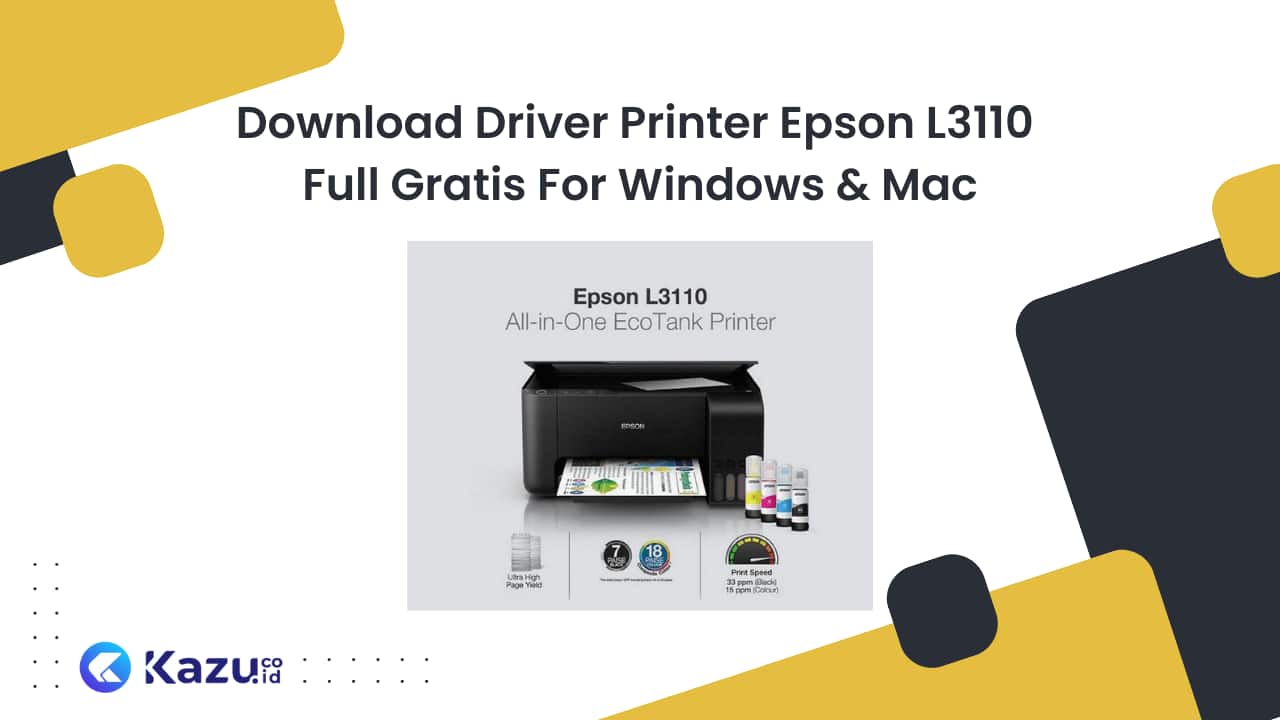

Leave a Review